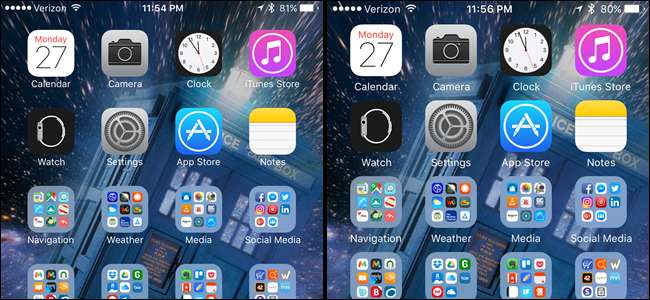
Możesz zrobić tekst większy i bardziej czytelny na iPhonie lub iPadzie , ale możesz też zwiększyć rozmiar ikon aplikacji, etykiet tekstowych i elementów interfejsu użytkownika na iPhonie 6, 6 Plus, 6S lub 6S Plus, aby był łatwiejszy w użyciu.
ZWIĄZANE Z: Jak zwiększyć i czytelność tekstu na iPhonie lub iPadzie
Domyślnie rozdzielczość wyświetlacza Twojego iPhone'a jest w trybie „Standardowym”. Możesz jednak ustawić go w trybie „Powiększony”, który zasadniczo sprawia, że Twój iPhone ma interfejs użytkownika tego samego rozmiaru, co następny najmniejszy model iPhone'a. Na przykład iPhone 6S Plus w trybie powiększenia będzie wyglądał jak iPhone 6S w trybie standardowym. Zamiast widzieć więcej treści na ekranie, zawartość będzie większa, co jest bardzo przydatne, jeśli masz problemy z wyświetlaniem elementów na ekranie iPhone'a. Powyższy obrazek przedstawia tryb standardowy iPhone'a 6S Plus po lewej stronie i tryb powiększenia tego samego iPhone'a po prawej.
Nie wpływa to tylko na ekran główny - cały system operacyjny wyświetla nieco większe elementy, dzięki czemu są one lepiej widoczne.
Aby przełączyć iPhone'a w tryb powiększenia, stuknij ikonę „Ustawienia” na ekranie głównym.
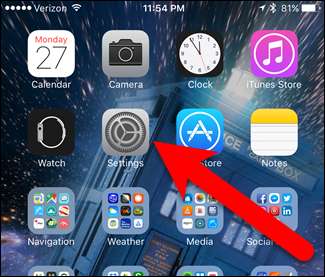
Na ekranie ustawień wskaż „Wyświetlacz i jasność”.
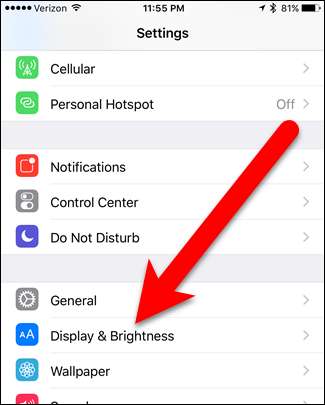
Następnie wybierz „Widok” na ekranie Wyświetlacz i jasność.
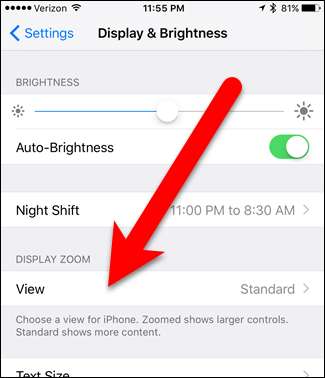
Na ekranie powiększenia wyświetlacza dotknij „Zoomed”.
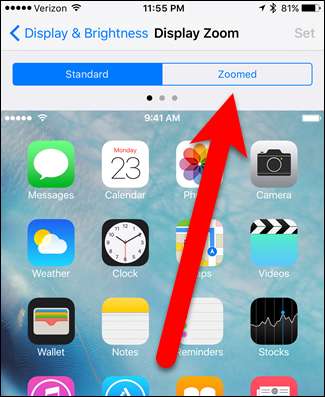
Ikony na przykładowym ekranie są powiększone, aby pokazać, jak będzie wyglądać powiększona rozdzielczość wyświetlacza. Aby ustawić tę rozdzielczość, dotknij „Ustaw”.
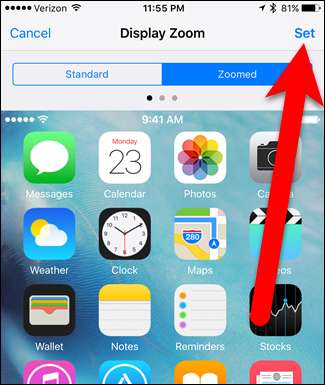
Zostanie wyświetlone wyskakujące okienko potwierdzenia z komunikatem, że zmiana powiększenia wyświetlacza spowoduje ponowne uruchomienie iPhone'a. Wskaż „Użyj powiększenia” u dołu ekranu, aby użyć powiększonego obrazu.

Nie przejmuj się w tym momencie. Ekran zgaśnie na chwilę, a następnie powróci do ekranu powiększenia wyświetlacza. Wiadomość informowała, że telefon uruchomi się ponownie, ale nie musisz ponownie logować się do telefonu.
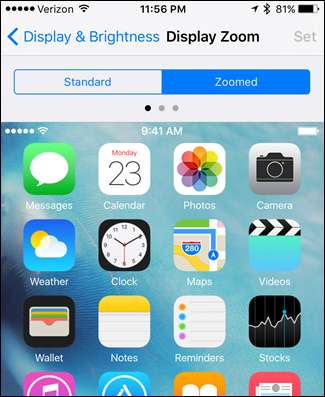
Po powrocie do ekranu głównego ikony i etykiety tekstowe będą większe, podobnie jak inne teksty i elementy w telefonie.

Ostatni haczyk: jeśli masz iPhone'a 6 Plus lub 6S Plus, ekran główny nie zmieni się w tryb poziomy, gdy jesteś w trybie powiększenia. Musisz wrócić do standardowego powiększenia ekranu, aby ekran główny telefonu automatycznie zmieniał się w tryb poziomy po obróceniu go.







